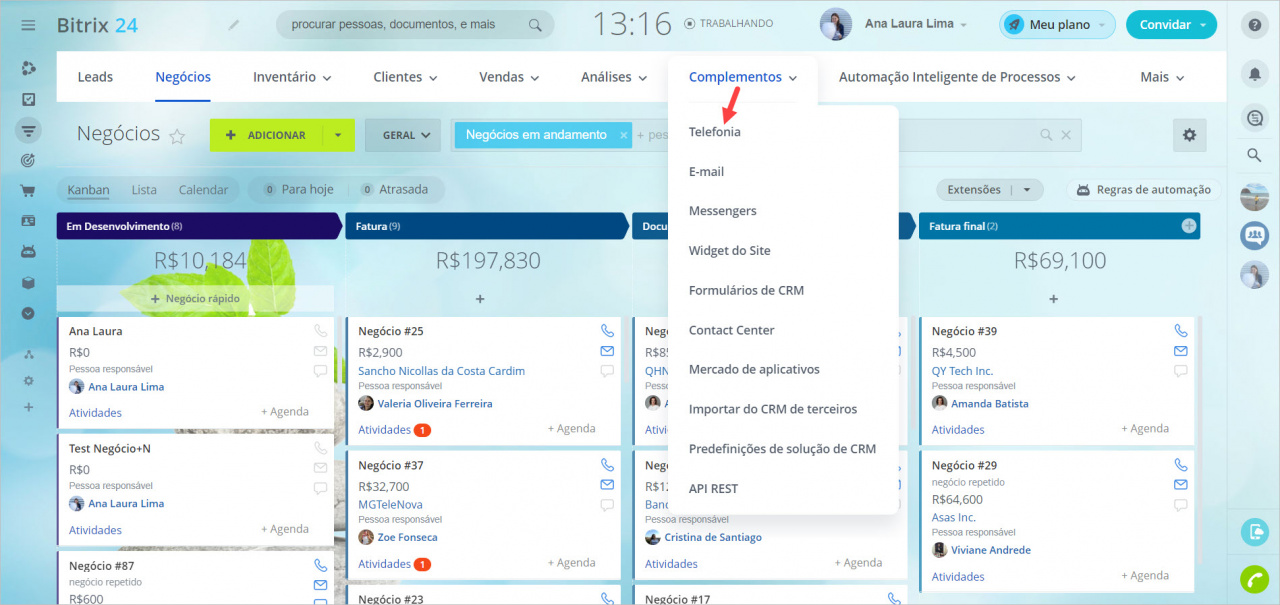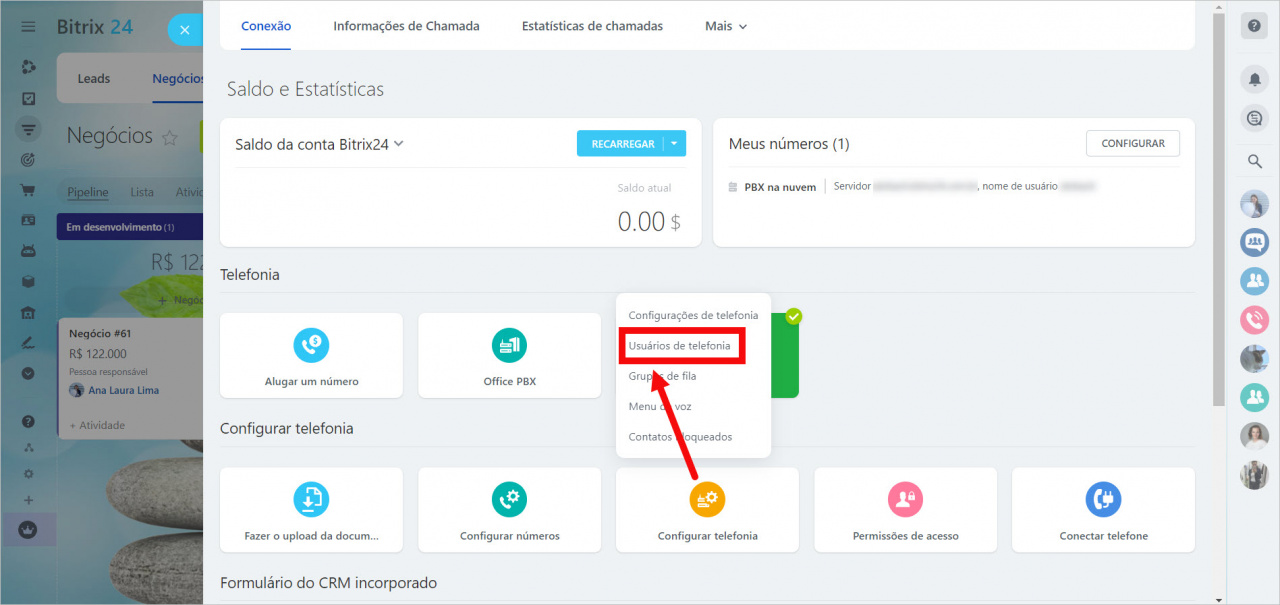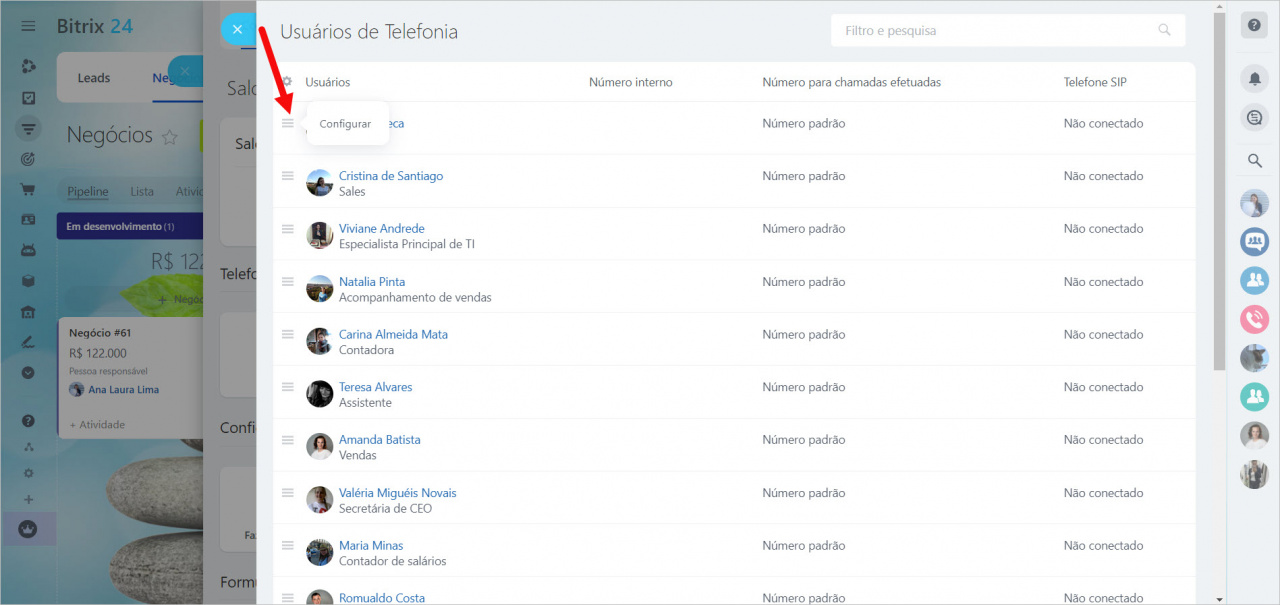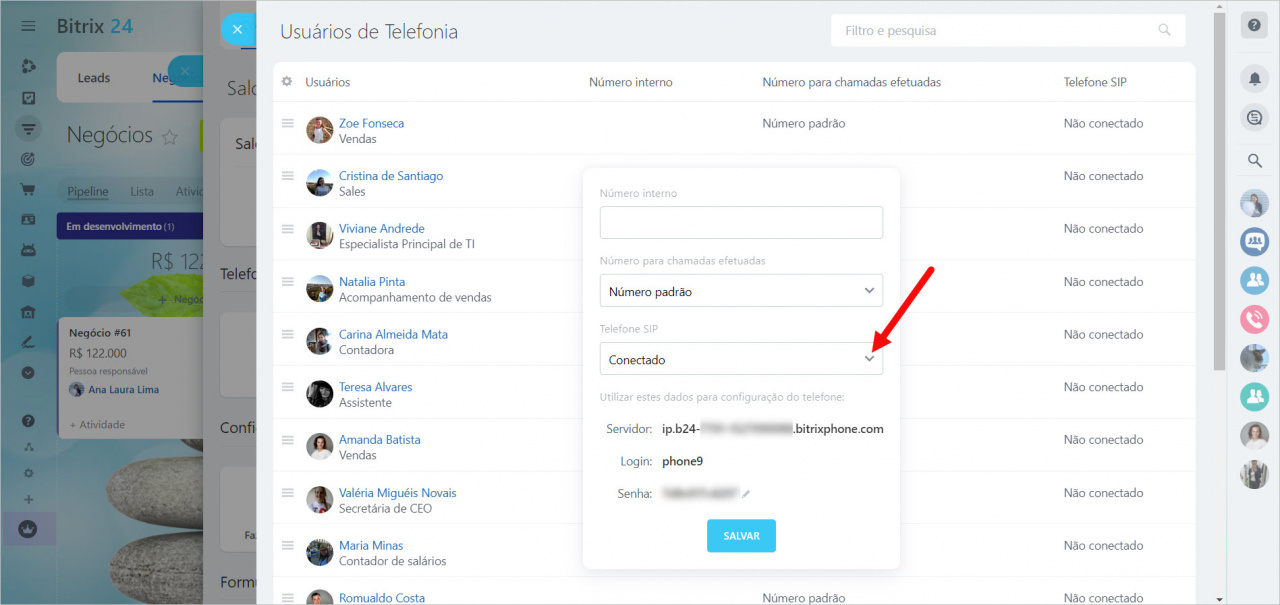Ao fazer chamadas usando o Bitrix24, os funcionários da empresa podem usar os telefones SIP habituais. O uso de tais telefones aumenta a velocidade do trabalho de telefonia neste serviço. É necessário configurar estes dispositivos para trabalhar com o Bitrix24 para se beneficiar desse serviço.
Como conectar um telefone SIP?
Vá para a seção CRM > Complementos > Telefonia.
Em seguida, clique em Configurar telefonia > Usuários de telefonia.
Selecione um usuário e chame o menu de ações ao lado do seu nome. Clique em Configurar.
Selecione a opção Conectado no campo Telefone SIP.
Você verá o servidor, login e senha. Estes dados devem estar indicados no telefone. Depois disso, o telefone é registrado aos servidores de telefonia e está pronto para uso.
Como opção aos telefones SIP, você pode usar um telefone fixo comum DECT conectado a uma porta SIP que converte o sinal para o formato SIP.
Um celular é outra opção para aqueles que estão sempre em movimento. Use o seu celular Windows Phone, iOS ou Android, instalando qualquer aplicativo softphone nele.
Consulte o curso de treinamento para lista de dispositivos verificados e instruções de conexão.
Não é necessário que os funcionários estejam on-line, mas, neste caso, o cartão de chamada não estará disponível para eles.
Fazer uma chamada a partir do Bitrix24.CRM
Não perca seu precioso tempo apertando botões. Basta clicar em Ligar no CRM e, ao ouvir o toque do telefone, atender. O telefone começará a discar momentaneamente para o destinatário. Com seu computador ainda exibindo a janela de chamada, você sempre pode ver o perfil do cliente ou visualizar as informações detalhadas.
Você sempre pode fazer isso da forma antiga, se você quiser: discar o número no telefone e ver a tela do computador mostrar a janela de chamada, como se você tivesse iniciado a chamada a partir do CRM.
Receber uma chamada
Uma chamada recebida chega no seu navegador (ou aplicativo Bitrix24 Messenger) e no telefone simultaneamente. Você pode atender em qualquer um dos dispositivos; a conversa será gravada independentemente da forma que você atendeu.
Quando você está conversando por telefone, todos os botões de controle da chamada (Espera, Mudo, Encaminhamento de chamada) estão disponíveis na janela do mensageiro (ou aplicativo Bitrix24 Messenger).
Observe que se seu telefone desktop está conectado, todas as chamadas realizadas tem que ser feitas por ele. Você pode desconectar seu telefone, enquanto estiver fora, para fazer chamadas do seu navegador ou aplicativo Bitrix24 Messenger.